Git常用命令以及idea集成Git
Git的常用命令
Git(分布式版本控制系统)的结构:

安装好Git后,
在磁盘新建一个文件夹为git的本地仓库,
在文件中右键单击Git Bash Here,调出Git终端
1. 设置用户名跟邮箱 (config --global user.****)
git config --global user.name "XXXXXX" //XXXXXX为用户名
git config --global user.email "XXXXX@XXX.com" //XXXXX@XXX.com 为邮箱
2. 初始化本地仓库 init
git init
这时该文件夹里会出现一个隐藏文件,名为.git
3. add和commit命令的使用 (提交到暂存区与本地库)
在使用以下这种命令时,需要将文件复制到本地仓库的文件夹中
git add 文件名 //将文件提交到暂存区
git commit -m “注释” 文件名 // 将文件由暂存区提交到本地库
注意:
(1)不放在本地仓库中的文件,git是不进行管理
(2)即使放在本地仓库的文件,git也不管理,必须通过add,commit命令操作才可以将内容提交到本地库。
4. status命令的使用 (查看状态)
git status //查看工作区与暂存区的状态
当在本地仓库的文件夹中新建了一个文件后,会提示

当通过add命令提交到暂存区后,会提示

当将文件从暂存区同commit命令提交到本地库时,会提示

当修改了文件后,用git status命令查看后,会提示

5. log命令的使用 (查看日志)
git log // 查看日志

当日志过多时,会自动分页:
下一页:空格
上一页: b
到尾页了 ,显示END
退出:q
日志的展现方式:
git log //分页展示,比较全
git log --pretty=onelint //每一条日志是在同一行上
git --online //索引只显示后七位
git reflog //索引后边加看一个HEAD@{数字} ,代表回到当前的这个版本需要走多少步
6. reset命令 (回退或前进到历史版本)
git reset --hard 索引 //前进或后退到该索引的版本
7. rm命令(删除文件)
rm 文件名 //删除该文件
如果想要删除暂存区跟本地库的文件,使用git add 和 git commit -m 命令进行同步删除
8. diff命令 (区域的比较)
git diff 文件名 //将工作区中的文件与暂存区中的文件进行比较

git diff //不加文件名,比较工作区与暂存区所有文件的差异

git diff 历史版本索引或者指针 文件名 //比较暂存区与本地库文件的区别

Git分支

1.branch命令的使用
创建与查询分支
git branch 新的分支名 // 创建分支
git branch -v //查看分支
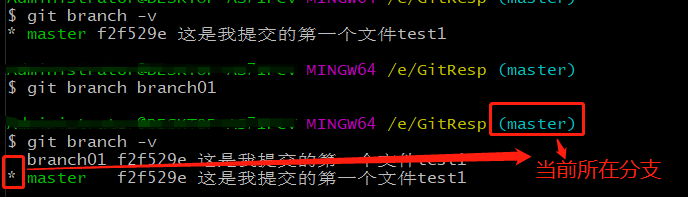
切换分支 checkout
git checkout 要切换到的分支名 //切换分支

切换分支的同时,git本地库的文件夹也会跟着切换
删除分支
git branch -d 分支名 //删除分支

2.merge命令的使用(合并分支)
git merge 要合并的分支名 //合并分支
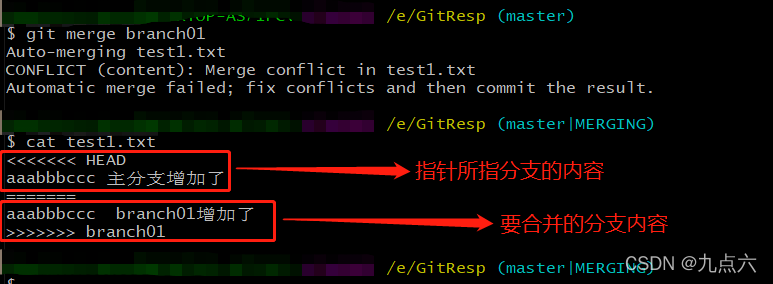
当在同一个文件的同一个位置修改内容时,会出现冲突,
解决冲突问题,先把文件提交到暂存区,然后使用
git commit -m //解决冲突问题
Git与Github
首先创建初始化本地库(git init)
在GitHub上创建远程库,
在Git终端上通过别名给远程库的地址保存
git remote -v //查看Git终端上的远程库以及别名
git remote add 别名 远程库HTTS地址 //通过别名在Git终端上保存远程库
git push 远程库的别名或者远程库的地址 分支名比如master //将本地库的内容推送到远程库
克隆操作clone命令
git clone 远程库地址
克隆操作可以帮我们完成:
(1)初始化本地库
(2)将远程库内容完整的克隆到本地
(3)替我们创建远程库的别名:
从远程库拉取资源到本地库
使用fetch和merge进行拉取
gie fetch 远程库的别名或者远程库的地址 分支名 //将远程库的内容拉取到本地库,在工作区中看不到
git checkout 远程库的别名或者远程库的地址/分支名 //调转到远程库查看内容是否正确
git checkout 分支名 //切换到本地库的主分支
git merge 远程库的别名或者远程库的地址/分支名 //合并,在工作区能看到
pull 命令进行拉取
pgit pull 别名/分支名
SSH免密登录
打开终端,切换到主目录
cd ~ //切换到用户主目录
ssh-keygen -t rsa -C GitHub邮箱号 //三次回车 生成秘钥
在C盘用户里会生成.ssh文件,用记事本将id_rsa.pub打开,复制里面的内容
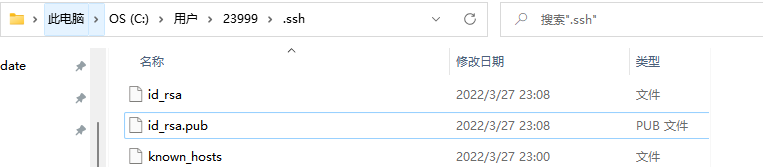
打开GitHub登录账号
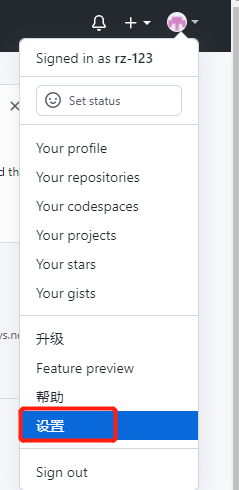

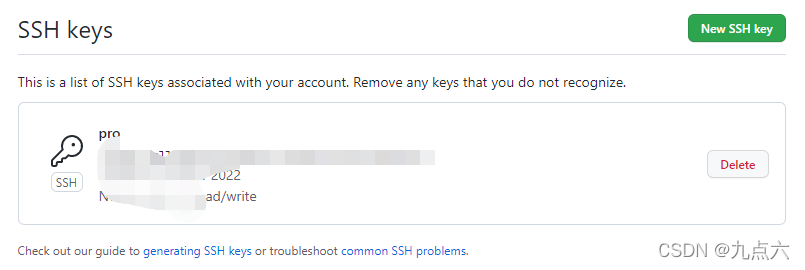
下面就可以正常的push,pull操作了
Git与idea
1、IDEA集成Git

2、利用IDEA对本地库(项目所在的位置)初始化
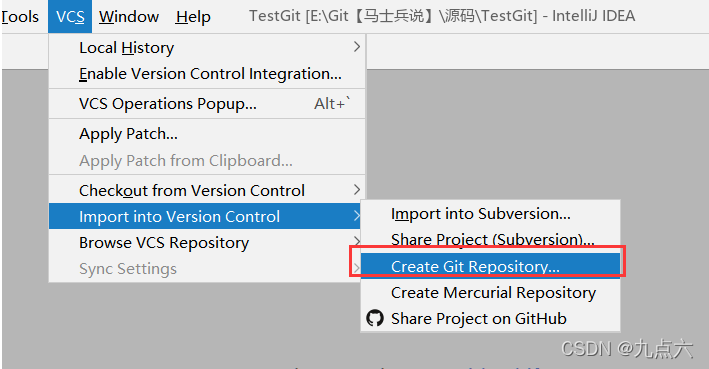
选择项目所在的位置,之后会出现

当你在此项目中新建一个类时会提示你是否提交到暂存区的对话框:
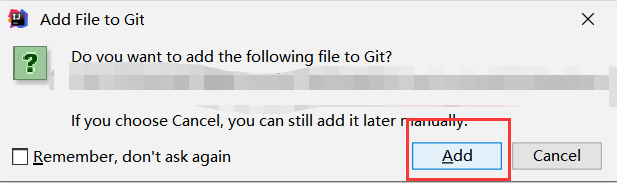
如果修改代码,按照add+commit的顺序提交到本地库
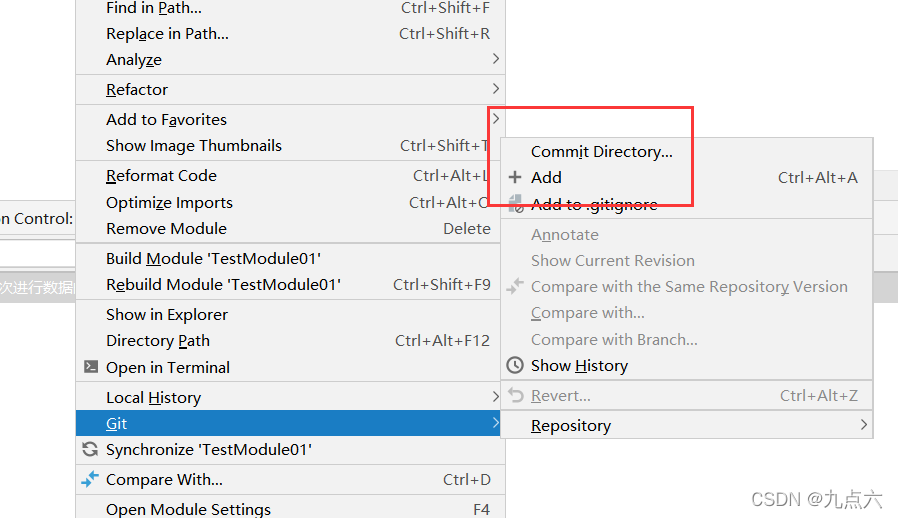
当添加到本地库后,就要push到远程仓库
首先让远程库跟本地库建立连接
git pull SSH地址 master --allow-unrelated-histories //将远程库的内容拉取到本地
// --allow-unrelated-histories 是告诉git允许不相关历史合并
git push -u SSH地址 master -f //将本地库推送到远程库中
本地库与远程库已经可以交互
在IDEA中进行push推送
